开篇介绍在现代办公环境中,打印机共享是提升资源利用率和工作效率的常见需求。然而,在Windows7系统中,有时用户可能会遇到打印机无法共享的问题。...
2025-01-06 18 打印机设置
在办公室或家庭中,有时我们需要将打印机共享给多个设备使用。在局域网内共享打印机可以提高工作效率和便利性,减少不必要的设备购置。下面将为您介绍一种简单易行的方法来实现局域网内打印机的共享设置。

一、检查网络连接状态
1.确保所有需要共享打印机的设备都已正确连接到同一个局域网中。
2.检查网络连接是否正常,确保设备能够互相通信。
二、设置主机设备
1.找到局域网内拥有打印机的主机设备,通常是连接打印机的电脑。
2.在主机设备上,找到并打开控制面板。
3.进入“设备和打印机”选项,找到需要共享的打印机图标。
4.右键点击该图标,在弹出的菜单中选择“打印机属性”选项。
5.进入“共享”选项卡,勾选“共享此打印机”选项,并为打印机起一个易于识别的共享名称。
6.点击“应用”和“确定”按钮,保存设置。
三、设置客户端设备
1.在需要使用共享打印机的客户端设备上,打开控制面板。
2.进入“设备和打印机”选项。
3.点击“添加打印机”按钮,开始搜索局域网内的共享打印机。
4.在搜索结果中选择目标打印机,点击“下一步”按钮。
5.系统会自动安装相应的驱动程序,完成打印机的添加过程。
四、测试打印
1.在客户端设备上,打开任意一个需要打印的文件。
2.选择共享打印机作为默认打印设备。
3.点击“打印”按钮,确认文件是否能够被共享打印机正确识别并输出。
五、常见问题与解决办法
1.如果无法搜索到共享打印机,可以尝试重新启动所有设备,并确保网络连接正常。
2.如果出现驱动程序不兼容或无法安装的情况,可以到打印机官方网站下载适用于客户端设备的驱动程序。
3.如果打印任务长时间停滞不动,可以尝试重新启动共享打印机和客户端设备。
六、
通过以上简单的设置步骤,您可以轻松地在局域网内共享打印机,使多个设备能够方便地共享打印资源。这种方法适用于办公室和家庭环境,既节省了成本,又提高了工作效率。如果您遇到任何问题,请参考我们提供的解决办法,祝您顺利实现局域网内打印机的共享设置!
在一个办公环境中,有时我们需要将一台打印机连接到局域网中,以便所有连接到该网络的计算机都可以共享使用。这样做可以提高办公效率,方便员工进行打印操作。本文将介绍如何在局域网内进行共享打印机的设置步骤。
一、检查网络连接状态
1.1确保所有计算机和打印机都连接到同一个局域网中
1.2检查网络连接是否正常,确保每台计算机都能正常访问互联网
二、设置主机共享打印机
2.1打开主机所连接的计算机,并登录管理员账户
2.2进入控制面板,点击“设备和打印机”
2.3右键点击要共享的打印机,选择“属性”
2.4在“共享”选项卡中,勾选“共享此打印机”
2.5可选:为打印机设置共享名称,方便其他计算机搜索到
2.6点击“应用”并关闭窗口
三、搜索并添加共享打印机
3.1在其他计算机上,打开控制面板,点击“设备和打印机”
3.2点击“添加打印机”,选择“添加网络、蓝牙或无线打印机”
3.3等待搜索,选择共享打印机
3.4点击“下一步”进行安装
3.5如果需要密码,输入主机所在计算机的管理员密码
3.6完成安装后,可以将该打印机设置为默认打印机
四、测试打印功能
4.1打开任意一个计算机上的文档,点击打印
4.2在打印选项中选择共享打印机
4.3点击“打印”按钮,观察打印机是否正常工作
4.4如打印机正常工作,则表示设置成功
五、修改共享设置
5.1如果需要修改共享设置,可以在主机所连接的计算机上重新进入“设备和打印机”界面
5.2右键点击已共享的打印机,选择“属性”
5.3在“共享”选项卡中进行相应的修改操作
5.4修改完成后点击“应用”并关闭窗口
六、注意事项
6.1打印机共享需要主机所连接的计算机一直处于开机状态
6.2主机所连接的计算机在共享期间可能会有一些性能损耗
6.3打印机共享只能在同一局域网内进行,不适用于远程访问
七、常见问题解决
7.1如果共享打印机无法被搜索到,请检查网络连接是否正常
7.2如果打印机无法正常打印,请检查打印机是否连接正确、墨水是否充足等问题
八、
通过上述步骤,我们可以很方便地在局域网内设置共享打印机,实现办公环境中的高效打印。希望本文对您有所帮助,祝您工作愉快!
标签: 打印机设置
版权声明:本文内容由互联网用户自发贡献,该文观点仅代表作者本人。本站仅提供信息存储空间服务,不拥有所有权,不承担相关法律责任。如发现本站有涉嫌抄袭侵权/违法违规的内容, 请发送邮件至 3561739510@qq.com 举报,一经查实,本站将立刻删除。
相关文章
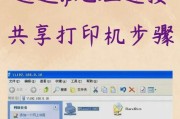
开篇介绍在现代办公环境中,打印机共享是提升资源利用率和工作效率的常见需求。然而,在Windows7系统中,有时用户可能会遇到打印机无法共享的问题。...
2025-01-06 18 打印机设置
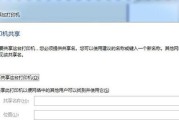
在使用打印机的过程中,正确地关闭打印机设置是非常重要的。如果不正确地关闭打印机,可能会导致设备损坏或者浪费资源。本文将介绍如何简便地关闭打印机设置,以...
2024-11-26 27 打印机设置

在现代办公环境中,打印机是不可或缺的工具之一。为了提高办公效率,局域网共享打印机成为了一个常见需求。本文将介绍一种简单易行的局域网共享打印机设置办法,...
2024-08-28 54 打印机设置

随着多人办公环境的普及,共享打印机成为一种非常实用的办公设备。但是,如何正确设置共享打印机却是一个让很多人困惑的问题。本文将介绍一种简单实用的共享打印...
2024-07-29 60 打印机设置
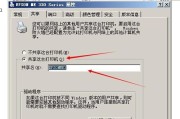
随着互联网的普及,越来越多的家庭和办公室都拥有了多台设备,但是每台设备都购买一台打印机显然是不经济实惠的。而网络共享打印机就成为了一个很好的解决方案,...
2024-07-16 72 打印机设置
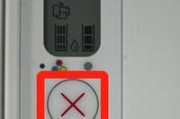
在日常使用电脑的过程中,经常会遇到需要打印文件的情况。然而,默认打印机设置可能会给我们带来一些麻烦,例如误打印或者不方便使用其他打印设备。本文将介绍如...
2024-06-16 81 打印机设置